Урок: Создание эффекта пазла в Photoshop
Данный урок является скорее демонстрацией использования специальных режимов наложения Photoshop, нежели описанием создания законченных спецэффектов.
Создание пазла в Photoshop, а также создание в Photoshop эффектов рельефа, трещин, вмятин выглядит практически одинаково. В основе создания спецэффекта лежит использование специальных режимов наложения Photoshop: Overlay (Перекрытие), Hard Light (Жесткий свет), Soft Light (Мягкий свет) и, наконец, Linear Light (Линейный свет).
Все перечисленные режимы наложения Photoshop работают похожим образом. При наложении светлых цветов происходит осветление изображения, при наложении темных - затемнение, наложение нейтрально серого - не меняет изображение. Таким образом, если наложить изображение само на себя в одном из этих режимов, то получится эффект контрастирования, т.к. тени станут еще темнее, а света еще светлее.
Мы же возьмем исходное изображение (слева) и наложим на него фотографию
рельефного объекта - собственно пазла (справа).


Нам поднадобится два слоя: верхний - наш пазл, которому мы назначаем режим наложения
Linear Light, нижний - фоновая картинка (рисунок на пазле).
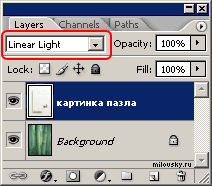
Применяем к верхнему слою фильтр Filter > Other > High Pass.... Радиус фильтрации
подбираем так чтобы хорошо читались швы между фрагментами. Обычно радиус берется
сравнительно большим.
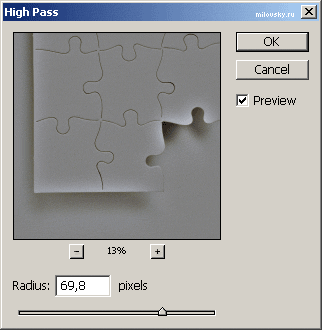
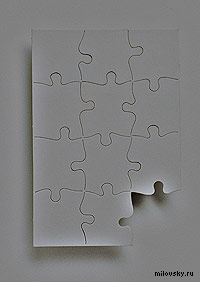
Благодаря применению фильтра High Pass (Высокий проход) накладываемое изображение
получается в среднем нейтрально серым с контрастными границами, а при наложении в режиме
контрастирующем режиме вроде Linear Light (Линейный свет) мы получаем вот такой результат.

Смягчить эффект можно сменив режим наложения на Hard Light (Жесткий свет), Overlay (Перекрытие), Soft Light (Мягкий свет). Усилить - просто дублированием слоя. Аналогичным образом в Photoshop накладываются изображения трещин, рельефных текстур.